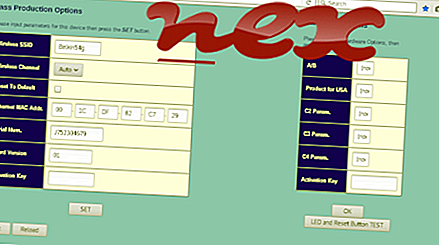Procesas, žinomas kaip OffersWizard.exe, nežinomas, priklauso programinei įrangai OffersWizard.
Aprašymas: „ OffersWizard.exe“ nėra būtinas „Windows“ ir dažnai sukels problemų. „OffersWizard.exe“ yra vartotojo profilio aplanko poaplanke - paprastai C: \ Vartotojai \ VARTOTOJAS \ „AppData \ Local“ {68AAE05C-38D2-452C-9A93-81832E37A5DE} \ . Failo dydis „Windows 10/8/7 / XP“ yra 982 016 baitų.
Nėra failo informacijos. Programa įkeliama „Windows“ įkrovos proceso metu (žr. Registro raktą: Vykdyti). „OffersWizard.exe“ failas nėra pagrindinis „Windows“ failas. Programa neturi matomo lango. „OffersWizard.exe“ gali įrašyti klaviatūros ir pelės įvestis ir stebėti programas. Todėl techninis saugumo įvertinimas yra 75% pavojingas .
Kaip pašalinti šį variantą: Jei kyla problemų su „OffersWizard.exe“, galite pašalinti „ OffersWizard“ iš savo kompiuterio naudodami „Control Panel“ programėlę „Uninstall a Program“.Svarbu: turėtumėte patikrinti „OffersWizard.exe“ procesą savo kompiuteryje, kad sužinotumėte, ar tai kelia grėsmę. Jei „OffersWizard.exe“ pakeitė naršyklės paieškos variklį ir pradžios puslapį, galite atkurti numatytuosius naršyklės nustatymus taip:
Iš naujo nustatykite „Internet Explorer“ numatytuosius naršyklės nustatymus- Norėdami atidaryti meniu Įrankiai, „ Internet Explorer“ paspauskite klavišų kombinaciją „Alt + X“.
- Spustelėkite Interneto parinktys .
- Spustelėkite skirtuką Išplėstinė .
- Spustelėkite mygtuką Atstatyti ...
- Įgalinkite parinktį Trinti asmeninius nustatymus .
- Nukopijuokite „ chrome: // settings / resetProfileSettings“ į „Chrome“ naršyklės adresų juostą.
- Spustelėkite Reset .
- Kopijuoti apie: palaikymas į „Firefox“ naršyklės adresų juostą.
- Spustelėkite Atnaujinti „Firefox“ .
Šios programos taip pat buvo naudingos gilesnei analizei: Saugos užduočių tvarkyklė išnagrinėja aktyvų „OffersWizard“ procesą jūsų kompiuteryje ir aiškiai nurodo, ką ji daro. „Malwarebytes“ gerai žinomas B kovos su kenkėjiškomis programomis įrankis praneša, jei jūsų kompiuteryje esantis OffersWizard.exe rodo erzinančius skelbimus, todėl tai sulėtėja. Kai kurios antivirusinės programinės įrangos šios rūšies nepageidaujamos reklaminės programos nelaikomos virusais, todėl jos valymas nėra pažymėtas.
Švarus ir tvarkingas kompiuteris yra pagrindinis reikalavimas norint išvengti kompiuterio problemų. Tai reiškia, kad reikia paleisti kenkėjiškas programas, išvalyti standųjį diską naudojant 1 „cleanmgr“ ir 2 „sfc“ / „scannow“, 3 pašalinti nebereikalingas programas, patikrinti, ar nėra „Autostart“ programų (naudojant 4 msconfig), ir įgalinti „Windows 5“ automatinį naujinimą. Visada atsiminkite, kad turite periodiškai kurti atsargines kopijas ar bent jau nustatyti atkūrimo taškus.
Jei kiltų tikra problema, pabandykite prisiminti paskutinį veiksmą arba paskutinį dalyką, kurį įdiegėte prieš tai, kai problema atsirado pirmą kartą. Norėdami nustatyti procesus, kurie sukelia jūsų problemą, naudokite komandą 6 resmon. Net ir iškilus rimtoms problemoms, užuot iš naujo įdiegę „Windows“, geriau taisykite diegimą arba, jei naudojate „Windows 8“ ir naujesnes versijas, paleiskite komandą 7 DISM.exe / Online / Cleanup-image / Restorehealth. Tai leidžia taisyti operacinę sistemą neprarandant duomenų.
vlmcsd.exe cnsmin.dll rsenginehelper.exe OffersWizard.exe pdfcreatormessages.exe gingerclient.exe appcolalauncher.exe lfkas.exe wsappservice3.exe mzrambooster.exe asmonitor.exe